Dynamics 365'te bilgi bankası yönetimini Copilot Studio botları ile tümleştirme
Önemli
Power Virtual Agents yetenekleri ve özellikleri, Microsoft Copilot genelinde üretken yapay zekaya ve gelişmiş tümleştirmelere yapılan önemli yatırımların ardından artık Microsoft Copilot Studio'nun parçasıdır.
Bazı makalelerde ve ekran görüntülerinde, belgeler ve eğitim içeriği güncelleştirilirken Power Virtual Agents'a başvurulabilir.
Özelleştirilmiş konuşmaları kullanmak için bilgi bankası yönetimini bir Copilot Studio botu ile bütünleştirin. Botlar, soruları cevaplamak, eylemler gerçekleştirmek ve basit sorunları çözmek için yardımcı olur. Bu, insan müdahalesine gereksinim duyan karmaşık sorunları gidermek için temsilcinin zamandan tasarruf etmesini sağlar.
Copilot Studio, portal sayfanızda müşterilerinizin yönelttiği soruları otomatik olarak çözmeye yardımcı olan, çeşitli konularla ve tetikleme tümcecikleriyle yapılandırılmış botları yapılandırmanıza olanak tanır. Daha fazla bilgi: Copilot Studio'e genel bakış
Aşağıdaki yollardan birini kullanarak bilgi bankası yönetimini Copilot Studio botu ile tümleştirebilirsiniz:
- Dynamics 365 bilgi bankası makalelerini arama
- Power Automate akış şablonu
Önkoşullar
Tümleştirme için Dataverse arama hizmeti etkinleştirilmelidir. Dataverse aramasını etkinleştirebilmek için sistem yöneticisi rolünüz olması gerekir. Daha fazla bilgi: Ortamınız için Dataverse aramasını yapılandırma
Tümleştirmeyi başlatmadan önce aşağıdaki iki adımı gerçekleştirmeniz gerekir.
Power Apps'te oluşturulan bir portala bilgi bankası makaleleri oluşturun ve yayımlayın.
Bilgi bankası yönetimini Copilot Studio botu ile tümleştirmeden önce portalınızı Power Apps portalları özelliğiyle ayarlayın. Daha fazla bilgi: Bilgi bankası yönetimi ayarlamak için ayarları kullanma. Power Apps portalınızı ayarlama hakkında daha fazla bilgi için bkz: Power Apps portalı belgeleri.
Microsoft Datverse Web API'de Dahilialanını Hayır olarak ayarlayarak Bilgi Bankası makaleleri oluşturabilir ve yönetebilirsiniz. Daha fazla bilgi: knowledgearticle EntityType
Bir Copilot Studio botu ve bot içinde bir konu oluşturun.
- Bot oluşturma hakkında daha fazla bilgi için Copilot Studio botları oluşturma ve silme bölümüne gidin.
- Konu oluşturma hakkında daha fazla bilgi için Copilot Studio botunuzda konu oluşturma ve düzenleme bölümüne gidin.
Dynamics 365 bilgi bankası makalesi akışı ara eylemini kullanma
Dynamics 365 bilgi bankası makalelerini ara eylemini kullanarak bilgi bankası yönetimini bir Copilot Studio botuyla tümleştirmek istiyorsanız aşağıdaki adımları gerçekleştirin:
- Bağlantı başvurularını ayarlayın.
- Eylemi Copilot Studio konusuna ekleyin.
Bağlantı başvurularını ayarlama
Copilot Studio çözümüyle entegre bilgi bankası yönetimi, İçerik Dönüştürme ve Microsoft Dataverse gibi bağlantıları kullanan akışı kullanır. Dynamics 365 bilgi bankası makalesi akışını ara eylemini açmadan önce bu bağlantı başvurularını yapılandırmanız gerekir.
Not
- Ortam Oluşturucu rolünüz varsa ve bağlantı başvuruları ya da bulut akışı için bildirimleri göremiyorsanız, bunları güncelleştirmek için izniniz yoktur. Bağlantı başvurularını ayarlamak ve akışı etkinleştirmek için sistem yöneticinize veya sistem özelleştiricinize başvurmanız gerekir.
- Çözüm bir sınama ortamından üretim ortamına alındığında, bağlantı başvurularını bir sistem yöneticisi olarak ayarlamanız gerekir. İçeri aktarma hakkında daha fazla bilgi için Çözümleri kullanarak botları dışarı veya içeri aktarın bölümüne gidin.
Bağlantı başvurularını ayarlamak için:
make.powerapps.com adresine gidin.
Çözümler'e gidin. Çözümler sayfasında, bağlantı başvurularını yapılandırmak için bağlantı içeren bir bildirim görüntülenir.

Bağlantıyı seçin. Çözümler sayfasında bildirimi göremiyorsanız Varsayılan Çözüm>Bağlantı başvuruları bölümüne gidin.

Bağlantı başvuruları sayfasında Microsoft Dataverse bağlantılarını ve İçerik Dönüşümü'nü seçin.
Kaydet ve Kapat'ı seçin.
Varsayılan Çözüm>Bulut akışları'na gidin ve arama Dynamics 365 bilgi bankası makalesi akışını ara eylemini açın.

Eylemi Copilot Studio konusuna ekleme
make.powerapps.com adresindeki bağlantı referanslarını yapılandırdıktan sonra Sohbet botları>Liste'ye gidin ve gerekli sohbet botunu seçin. Bu, sizi konu oluşturabileceğiniz Copilot Studio portalına götürür. Sohbet botu oluşturmanız gerekirse bkz. Power Apps'ten sohbet botları oluşturma.
Arama metni ve filtresi için iki soru düğümüyle bir konu oluşturabilir veya tanınmayan arama tümceciği durumunda geri dönülecek konu oluşturmak üzere arama tümleştirmesini yapılandırabilirsiniz. Daha fazla bilgi: Copilot Studio'ta sistem geri dönülecek konusunu yapılandırma
Filtre soru düğümü için iki soru düğümüyle birlikte bir konu oluşturuyorsanız, Copilot Studio yazarı örnek bir filtre değeri sağlayabilir; örneğin, statecode eq 3.
Aşağıdaki adımları izleyerek, akışın düzgün şekilde yapılandırılmasını sağlayın, böylece artık Dynamics 365 bilgi makalelerini ara eylemiyle değiştirilebilir.
Copilot Studio portalında, Konular>Yeni Konu'yu seçin.
Konu içinde, kullanıcıdan giriş metnini aramasını istemek için bir soru düğümü oluşturun.
Filtre için bir soru düğümü oluşturun ve konu tetiklendikten sonra örnek filtre değerini girin.
Düğüm ekle'yi (+) ve Bir eylem çağır'ı seçin. Dynamics 365 bilgi bankası makalesi akışı ara eylemini seçin.
Akışa giriş sağlayın. Akışa filtre sağlanmadıysa bir hata görünebilir.

Akış tarafından döndürülen sonuçları göstermek için bir ileti düğümü ekleyin. Daha fazla bilgi: Sonuçları işleme

Kaydet'i seçin.
Bir akışı doğrulamak için tetikleme aşamasını kullanın ve konuyu çalıştırın.
Bahşiş
Aramanız herhangi bir sonuç döndürmezse, arama terimlerini veya Filtre koşullarını değiştirin. Gerekirse bir filtre koşulu da ekleyebilirsiniz.
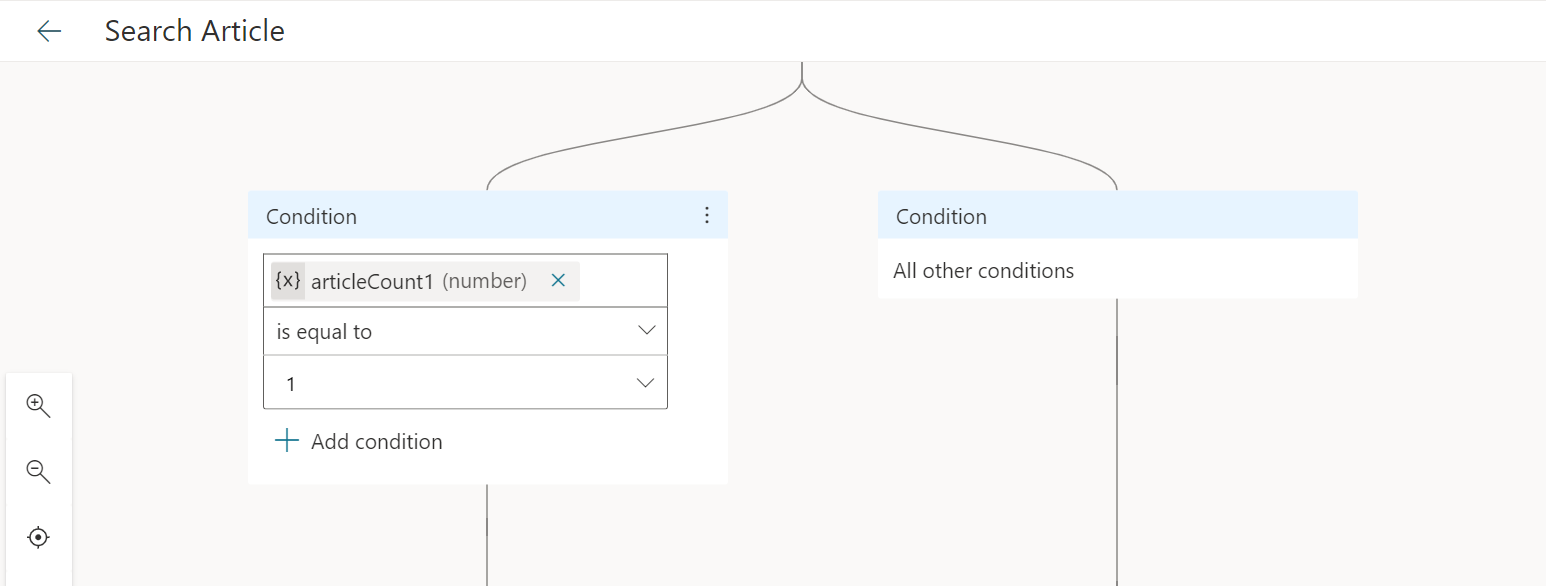
Konu yapılandırıldıktan sonra, Dynamics 365 bilgi bankası makalesi akışını araeylemini Dynamics 365 bilgi bankası makalelerini ara eylemiyle değiştirin. Artık Dynamics 365 bilgi bankası makalelerini ara eylemini kullanarak kuruluşunuzdaki herhangi bir botu bilgi bankası makalelerine erişecek şekilde yapılandırabilirsiniz.

Filtre sorusu düğümünü kaldırın. Daha fazla bilgi: Filtrelerle çalışma.
Eylemden alınan çıktıyla ileti düğümünü güncelleştirip Kaydet'i seçin.
Filtrelerle çalışma
- Arama varsayılan olarak, harici olarak yayımlanmış makalelerde (statecode eq 3 ve isinternal eq false) gerçekleştirilir. Ek filtre uygulamanız gerekirse, gereken filtre sorgusunu Filtre (metin) giriş değişkeni olarak ayarlayabilirsiniz.
- Hangi filtreleri kullanacağınızı ve bilgi bankası makalesi varlığının özniteliklerini kontrol etmek için knowledgearticle EntityType bölümüne gidin.
- Filtreler kullanarak bir Dataverse arama sorgusu yazmak için İşleçlerle çalışma bölümüne gidin.
- Dataverse araması tarafından desteklenmeyen filtre koşullarını görmek için bkz. Arama sonuçlarını ve performansını iyileştirmek için Dataverse aramasını yapılandırma.
- Anahtar sözcükler gibi bir dize özniteliğine filtre uygulamak için, dize değerini arama metnine ekleyin.
Değişiklikleri yayımlama
Botu yayımlama hakkında ayrıntılı bilgi için bkz. En son bot içeriğini yayımlama. Yayımlama sırasında hata alıyorsanız bkz. Sorun giderme.
Power Automate akış şablonunu kullanma
Bilgi bankası yönetimini bir Power Automate botuyla tümleştirmek için Copilot Studio akış şablonunu kullanarak aşağıdaki adımları gerçekleştirmeniz gerekir:
- Şablonu kullanarak bir akış oluşturun.
- Çözümün akışını Copilot Studio konusuna ekleyin.
Şablonu kullanarak bir akış oluşturma
powerautomate.microsoft.com adresine gidin.
Şablonlar sayfasında, Power Virtual Agent için Dataverse bilgi bankası makalelerinden yanıtlar oluştur şablonunu arayın.

Devam'ı seçin. Power Automate akış şablonuna yönlendirilirsiniz.
Şablonu kaydedin ve ardından Çözümler'i seçin. Üzerinde Tamam'ı seçebileceğiniz bir iletiyle ilgili bir ileti alabilirsiniz.
Yeni çözüm'ü seçin.
Görünen adı girin. Çözüm listesi, kuruluşunuzdaki her çözümü içerir. Yalnızca çözümünüzü filtrelemenize yardımcı olacak bir adlandırma kuralı seçin. Örneğin, e-postanızı çözüm adınızın önüne ekleyebilirsiniz: johndoe-power-virtual-agent-knowledgesearch-fallback.
Seçenekler listesinden yayıncınızı seçin.
Ad ve sürüm için varsayılan değerleri kabul edin.
İşlemi tamamlamak için Oluştur'u seçin.

Çözümler listesinde, yeni oluşturduğunuz çözümü seçin. Listenin en üstünde görünmelidir. Görünmüyorsa adım 6'da kullandığınız kurallara göre arama yapın.
Çözümde, Mevcut olanı ekle'yi seçin ve ardından listeden Bulut Akışı seçeneğini belirleyin.
Dış çözümler listesinde, akışınızı seçin ve sonra da süreci tamamlamak için Ekle'yi seçin. Birden fazla akış varsa, en yeni sürümü bulmak için Değiştirilen sütununa bakın.
Copilot Studio çözümlerini yönetme hakkında daha fazla bilgi için Çözümleri kullanarak botları dışarı veya içeri aktarma bölümüne gidin.
Çözümün akışını Copilot Studio konusuna ekleme
Tarayıcıyı yazma tuvaliyle açın.
İleti eylem kutusunun üzerinde bağlayıcıyı seçin ve Bir eylem çağır'ı seçin.
Açılır akış penceresinden, Power Virtual Agent için Dataverse bilgi bankası makalelerinden yanıtlar oluştur adlı yeni akışı seçin. Yeni eylem akışta görüntülenir.
Giriş değişkenini eyleme göre doğru şekilde ayarlamak için Bir değişken seçin'i ve ardından bot.UnrecognizedTriggerPhrase öğesini seçin.
Bilgi bankası makalesi arama sonuçlarını bota döndürmek için Sonuçları işleme bölümüne gidin.
Sonuçları işleme
Bilgi bankası makalesi arama sonuçlarını bota döndürmek için aşağıdaki adımlardan birini izleyin:
Makaleyi görüntülemek için küçük resim kartları kullanın. Daha fazla bilgi: Kartlarla yanıtlama
Arama sonuçlarını uyarlamalı kartlarla işlemek için aşağıdaki örnek kodu kullanın.
#kbcardjson()
-
{
"type": "AdaptiveCard",
"body": [
{
"type": "ColumnSet",
"columns": [
{
"type": "Column",
"items": [
{
"type": "Image",
"height": "35px",
"url": "https://th.bing.com/th/id/R4fbade037f8209666b06aa22641708fc?rik=ya%2bpnPJ41EFFMg&riu=http%3a%2f%2fmolnar-institute.com%2ffileadmin%2f_processed_%2fcsm_KnowledgeManagement_icon_forWebsite_bcda89676b.png&ehk=J%2bz2G15xtbJgd7ssSXo7X2q7LDLaMGl7EuGUSQU6P2s%3d&risl=&pid=ImgRaw",
"size": "Small"
}
],
"width": "auto"
},
{
"type": "Column",
"items": [
{
"type": "TextBlock",
"weight": "Bolder",
"text": "${json(virtualagent.jsonResult).articles[0].title}",
"wrap": true,
"size": "Large"
},
{
"type": "TextBlock",
"spacing": "None",
"text": "Last modified on ${json(virtualagent.jsonResult).articles[0].modifiedon}",
"isSubtle": true,
"wrap": true
}
],
"width": "stretch"
}
]
},
{
"type": "TextBlock",
"text": "${json(virtualagent.jsonResult).articles[0].description}",
"wrap": true,
"size": "medium"
}
],
"actions": [
{
"type": "Action.OpenUrl",
"title": "View article in Dynamics App",
"url": "${json(virtualagent.jsonResult).articles[0].crmAppUrl}"
}
],
"$schema": "http://adaptivecards.io/schemas/adaptive-card.json",
"version": "1.0"
}
Sorun gider
Bir diyalog çapraz bağlantıya sahipse ve değiştirilmişse, yayımlanma sırasında bir doğrulama hatası görürsünüz ve Copilot Studio, yayımlamayı engeller. Daha fazla bilgi: En son bot içeriğini yayımlama
Bir konu kaydedilirken hatalar varsa, Konu denetleyicisietkilenen konuları gösterir. Hatalar botun çalışmasını engeller ve botu yayımlayabilmeniz için hataları düzeltmeniz gerekir. Daha fazla bilgi için: Konu hataları
Akış hata kodları hakkında daha fazla bilgi için Hata kodları: Copilot Studio bölümüne gidin